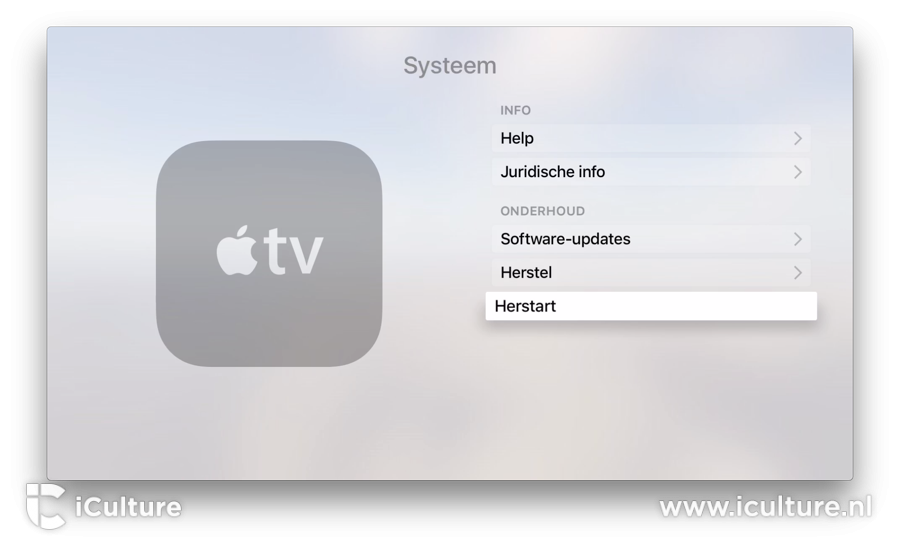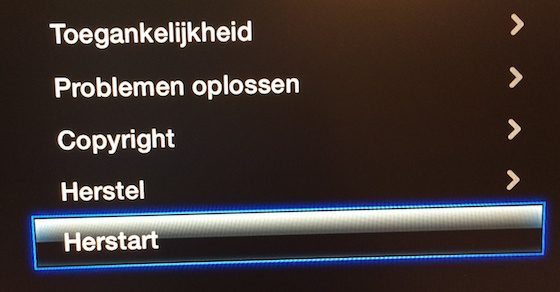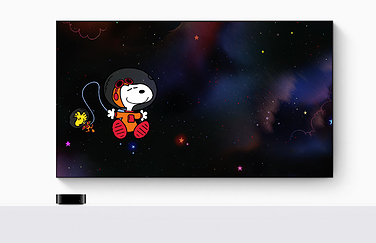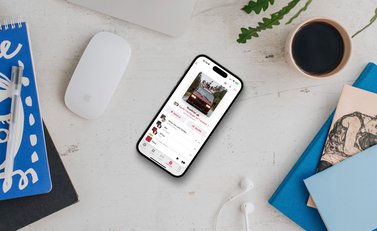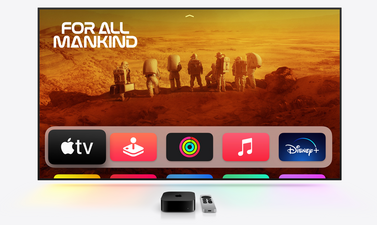Apparaten zoals de Apple TV kunnen vastlopen of de informatie die je verwacht te zien, wordt niet getoond. Het daarom handig zijn om je Apple TV even te herstarten. In deze tip leggen we uit hoe je dit handmatig kunt doen zonder dat je hiervoor de stekker uit het stopcontact hoeft te trekken. Mocht het apparaat nog steeds problemen geven, dan is het aan te raden om de Apple TV fabrieksinstellingen terug te zetten. Vaak is de Apple TV herstarten al voldoende om alles weer werkend te krijgen.
Apple TV herstarten (Apple TV HD en 4K)
Het herstarten van de Apple TV HD of Apple TV 4K doe je in een handomdraai. Volg daarvoor onderstaande stappen.
- Ga naar Instellingen.
- Ga helemaal naar onderen en selecteer Systeem.
- Kies vervolgens Herstart.
Het is ook mogelijk om de Apple TV te herstarten met de knoppen van de afstandsbediening. Het maakt niet uit welke generatie Siri Remote je hebt. Heb je een eerste generatie Siri Remote, dan gebruik je de menuknop. Op de tweede generatie wordt de terugknop gebruikt. Volg deze stappen:
- Houd de Terugknop/Menuknop en Homeknop gelijktijdig vast. De Homeknop herken je aan het tv-symbool.
- Nadat je beide knoppen 10 seconden hebt vastgehouden, begint het witte lampje op de Apple TV te knipperen. Zodra dit gebeurt laat je de knoppen los.
- De Apple TV zal nu opnieuw opstarten.
Lukt het niet om je Apple TV te herstarten met je Siri Remote, bijvoorbeeld omdat er geen verbinding kan worden gemaakt? Trek dan wel de stekker uit je Apple TV. Na 10 secondes kun je hem weer koppelen.
Oude Apple TV herstarten (Apple TV 1, 2 en 3)
Heb je een ouder model van de Apple TV, volg dan onderstaande stappen voor een herstart.
- Klik op het Instellingen-icoon in het hoofdmenu van de Apple TV. Daar kom je vanuit elke app door een paar keer op de menu-knop van de afstandsbediening te klikken.
- Kies voor Algemeen.
- Scroll helemaal naar onderen en kies vervolgens voor Herstart.
De Apple TV wordt nu uitgeschakeld en zal automatisch opnieuw opstarten. Dit duurt vaak niet langer dan een minuut. Ook bij deze oudere Apple TV’s kun je handmatig starten. Druk hiervoor op de Apple Remote (aluminium of wit) de Menu-knop en de Omlaag-knop ingedrukt. Laat los zodra het statuslampje op het apparaat begint te knipperen.
Mocht dit allemaal geen effect hebben, dan kun je beter proberen om de Apple TV fabrieksinstellingen terug te zetten.
Taalfout gezien of andere suggestie hoe we dit artikel kunnen verbeteren? Laat het ons weten!
Apple TV
De Apple TV is Apple's kleine kastje voor aan je televisie, waarmee je video's kan kijken, gebruik kan maken van streamingdiensten als Netflix en Videoland, games kan spelen en foto's en video vanaf je iPhone, iPad en Mac kan afspelen op je televisie met AirPlay. De Apple TV is een woninghub voor HomeKit en wordt geleverd met de Siri Remote. Haal meer uit je Apple TV met deze mogelijkheden. Met handige tips en meer om de functies van je Apple TV te ontdekken. Het nieuwste model is de Apple TV 4K uit 2022. Voor de beste prijzen lees je ons artikel over een Apple TV kopen.

- Alles over de Apple TV 4K 2022
- Review Apple TV 4K 2022
- Alles over de Apple TV-modellen
- Alles over de Siri Remote
- Apple TV kopen
- Beste Apple TV-apps
- Screensavers op Apple TV
- Apple TV als HomeKit-hub gebruiken
- Televisiekijken op de Apple TV
- Apple TV herstarten
- Apple TV updaten
- Waarom een Apple TV met 4K en HDR?
- Welke Apple TV heb ik?
- Review Apple TV 4K
- Apple TV's vergelijken
- Apple TV handleiding